Cómo resetear, hacer hard reset o restablecer de fábrica un Xiaomi Redmi Note 8 fácilmente
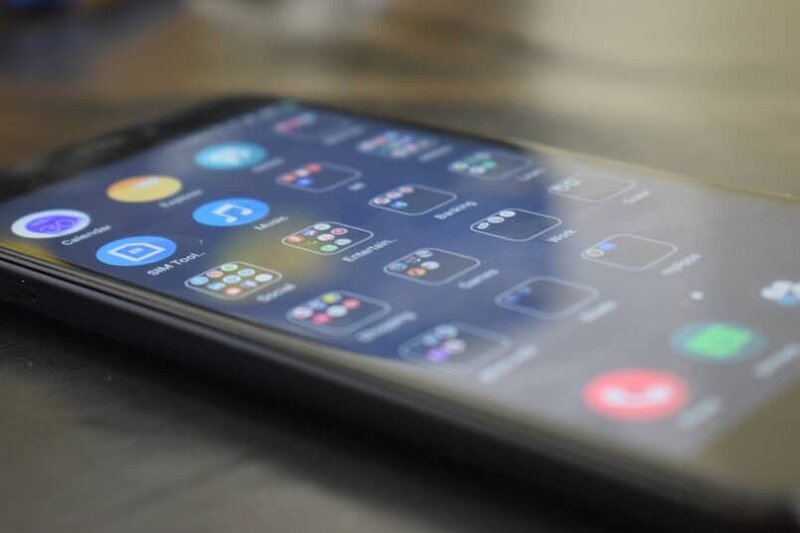
En los últimos años los teléfonos celulares marca Xiaomi se han establecido como un líder en el mercado de Smartphone gracias a la alta calidad y bajo coste de los mismos. El Xiaomi Redmi Note 8 marca la octava generación de la serie Redmi Note, siendo uno de los equipos con mejores especificaciones actualmente por contar con un procesador Snapdragon 665 2GHz.
Como todos los equipos electrónicos que soportan un alto grado de uso, estos tienen a desgastarse y presentar fallas que afectan su funcionamiento, ya sea que no enciende ni carga o se queda en el logo, sin ser mortales para el equipo estos necesitan de un poco de mantenimiento en dichas situaciones.
Por eso, con este artículo hoy aprenderemos la sencilla tarea deresetear, hacer hard reset o restablecer de fábrica un Xiaomi Redmi Note 8 fácilmente y en poco tiempo para ahorrarnos dinero en servicio técnico.
Los equipos Xiaomi como cualquier otra marca de Smartphone al utilizar distintas aplicaciones están van almacenando informacióny datos personales que llegan a guardarse en tu equipo sin tener conocimiento de lo mismo, derivando en problemas de velocidad al momento de procesar funciones, como fallas en la cámara, altavoz, aplicaciones, sistema operativo, batería o que se apague solo.
No hay que alarmarse, con un simple restablecimiento a los valores de fábrica, tu Xiaomi Redmi Note 8 quedará como nuevo.
Reestablecer de fábrica desde la configuración del Xiaomi Redmi Note 8
La forma más sencilla y rápida de restaurar tu dispositivo a su estado de fábrica es a través de la PC o en las opciones en el menú de configuración.

Para esto, luego de acceder a configuración baja por el menú desplegable hasta encontrar la opción de “Sistema”, luego de entrar a esta opción, pulsa en “Avanzado” para ver las opciones avanzadas del equipo donde vas a encontrar "Opciones de recuperación" que nos permitirá recuperarlos ajustes de WiFi, ajustes de aplicaciones o reestablecer el Xiaomi Redmi Note 8 por completo a su estado de fábrica.
Luego de pulsar en la última opción para resetear tu teléfono Xiaomi Redmi Note 8, este te mostrará todos los datos del dispositivo que se van a borrar en caso de que necesites un respaldo. Para finalizar, vuelve a pulsar el mensaje de confirmación que te saldrá en dos ocasiones distintas, y al confirmar en ambas tu dispositivo se reiniciara y tardará unos minutos mientras se reestablecen sus valores de fábrica.
Restaurar con un hard reset
En caso que quieras vender tu equipo Xiaomi Redmi Note 8 en condiciones óptimas o se te haya presentado un fallo crítico que impide el funcionamiento del dispositivo, suele ser necesario un Hard Reset para restablecer tu móvil Android devolviéndolo a su valor original de fábrica, realizando una limpieza total de todo lo que contiene el teléfono a excepción de su sistema operativo.
También conocido como modo Recovery, es recomendable que antes de comenzar realices una copia de seguridad a todos los datos que se encuentren en el equipo que no quieras perder en el trascurso del reinicio de fábrica, ya que este es un proceso irreversible en el cual es imposible recuperar los datos perdidos.

Para empezar, apaga tu Xiaomi Redmi Note 8 presionando el botón de encendido por 20 segundos para apagar completamente el dispositivo. Luego que el equipo este apagado vuelve a presionar el botón de encendido y el de volumen abajo durante unos segundos hasta que el logo de Xiaomi salga en pantalla.
Utiliza los botones de volumen para moverte hacia arriba y hacia abajo en el menú hasta llegar a la opción de "RecoveryMode" donde pulsaras el botón de encendido para entrar a ella. Al entrar a esta opción vuelve a utilizar los botones de volumen hasta ubicar el "wipe cache partition" para borrar el caché del dispositivo.
Luego de realizada esta acción, vuelve al menú anterior para entrar a la opción de "wipe data/factory reset", al entrar en este menú, ignora las opciones “NO” hasta situar la opción “SI” y presionar en ella. Para culminar, busca la opción "rebootsystemnow" para reiniciar tu dispositivo, este tardará unos minutos en iniciar hasta que la restauración de fábrica de tu equipo este lista.